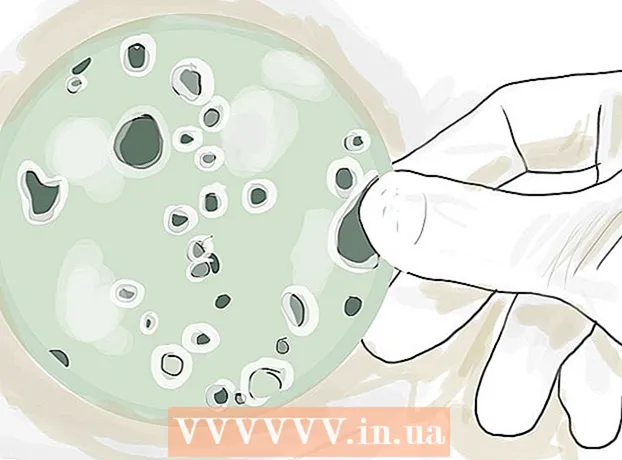Forfatter:
Janice Evans
Opprettelsesdato:
27 Juli 2021
Oppdater Dato:
1 Juli 2024

Innhold
Denne artikkelen viser deg hvordan du raskt kan overføre filer mellom Android -enheter.Hvis to Android -enheter er innenfor en meter fra hverandre, bruker du Bluetooth eller NFC til å overføre filer. Hvis avstanden mellom enheter er større, legg ved filer til en e -post eller melding, og send den deretter.
Trinn
Metode 1 av 3: Bluetooth
 1 Start Innstillinger -appen
1 Start Innstillinger -appen  på begge Android -enhetene. For å gjøre dette, sveip ned fra toppen av skjermen for å åpne varslingspanelet, og trykk deretter på tannhjulikonet.
på begge Android -enhetene. For å gjøre dette, sveip ned fra toppen av skjermen for å åpne varslingspanelet, og trykk deretter på tannhjulikonet.  2 Rull ned og trykk på Tilkoblinger eller Tilkoblede enheter. Navnet på dette (og andre) alternativet avhenger av enhetsmodellen.
2 Rull ned og trykk på Tilkoblinger eller Tilkoblede enheter. Navnet på dette (og andre) alternativet avhenger av enhetsmodellen.  3 Flytt glidebryteren ved siden av "Bluetooth" til "Aktiver" -posisjonen
3 Flytt glidebryteren ved siden av "Bluetooth" til "Aktiver" -posisjonen  . Hvis Bluetooth allerede er på, hopper du over dette trinnet.
. Hvis Bluetooth allerede er på, hopper du over dette trinnet.  4 Klikk på Koble til en ny enhet. Den søker etter tilgjengelige Bluetooth -enheter og viser dem på skjermen.
4 Klikk på Koble til en ny enhet. Den søker etter tilgjengelige Bluetooth -enheter og viser dem på skjermen. - Hvis du ikke ser dette alternativet, blar du nedover - på skjermene til noen Android -enheter vil tilgjengelige Bluetooth -enheter vises automatisk (det vil si at du ikke trenger å trykke på noe).
- Hvis du ikke ser enheten du ønsker, trykker du på ikonet med tre prikker øverst til høyre og velger Oppdater fra menyen.
- Android -enheter skal være innenfor en radius på ikke mer enn 10 m fra hverandre.
 5 Velg de riktige enhetene på begge Android -enhetene. Dette vil koble enhetene til hverandre.
5 Velg de riktige enhetene på begge Android -enhetene. Dette vil koble enhetene til hverandre.  6 Start filbehandling på Android -enhet med filer. Vanligvis kalles filbehandleren Filer, Utforsker, Filbehandling eller lignende.
6 Start filbehandling på Android -enhet med filer. Vanligvis kalles filbehandleren Filer, Utforsker, Filbehandling eller lignende.  7 Trykk på mappen med ønsket fil. Alt innholdet vises.
7 Trykk på mappen med ønsket fil. Alt innholdet vises. - Hvis du vil sende et bilde, åpner du DCIM -mappen.
 8 Velg filen (e) du vil sende. Hvis du vil velge flere filer, åpner du menyen øverst på skjermen, velger Velg og klikker på hver fil du vil ha.
8 Velg filen (e) du vil sende. Hvis du vil velge flere filer, åpner du menyen øverst på skjermen, velger Velg og klikker på hver fil du vil ha.  9 Klikk på ikonet Del
9 Klikk på ikonet Del  . En meny åpnes.
. En meny åpnes.  10 Klikk på blåtann. Du må kanskje rulle ned for å se dette alternativet. Skjermen viser den andre Android -enheten som er koblet til den første.
10 Klikk på blåtann. Du må kanskje rulle ned for å se dette alternativet. Skjermen viser den andre Android -enheten som er koblet til den første.  11 Velg den andre Android -enheten. Du blir bedt om å overføre filer til den andre Android -enheten.
11 Velg den andre Android -enheten. Du blir bedt om å overføre filer til den andre Android -enheten.  12 Klikk på Å akseptere på en andre Android -enhet. Filene vil bli overført via Bluetooth til den andre Android -enheten.
12 Klikk på Å akseptere på en andre Android -enhet. Filene vil bli overført via Bluetooth til den andre Android -enheten.
Metode 2 av 3: NFC
 1 Aktiver NFC på begge Android -enhetene. NFC (Near Field Communication) gjør det enkelt å overføre filer mellom to Android -enheter (forutsatt at de støtter NFC, selvfølgelig). Slik aktiverer du NFC:
1 Aktiver NFC på begge Android -enhetene. NFC (Near Field Communication) gjør det enkelt å overføre filer mellom to Android -enheter (forutsatt at de støtter NFC, selvfølgelig). Slik aktiverer du NFC: - Start Innstillinger-appen ved å klikke på det tannhjulformede ikonet i app-skuffen.
- Rull ned og trykk på Tilkoblinger eller Tilkoblede enheter.
- Klikk på "Tilkoblingsinnstillinger".
- Hvis du ser alternativet "NFC", må du aktivere det på begge Android -enhetene. Hvis dette alternativet ikke er tilgjengelig, bruker du en annen metode.
- Slå på Android Beam på begge enhetene.
 2 Åpne filen du vil sende. Filen må vises på skjermen. Lås nå opp den andre Android -enheten.
2 Åpne filen du vil sende. Filen må vises på skjermen. Lås nå opp den andre Android -enheten.  3 Len begge enhetene tilbake mot hverandre. Etter et øyeblikk vil du høre en lyd eller føle vibrasjon fra den ene eller begge enhetene - dette indikerer at enhetene har oppdaget hverandre.
3 Len begge enhetene tilbake mot hverandre. Etter et øyeblikk vil du høre en lyd eller føle vibrasjon fra den ene eller begge enhetene - dette indikerer at enhetene har oppdaget hverandre.  4 Trykk på Klikk for å overføre data på den første Android -enheten. Det er nær toppen av skjermen. Filen blir sendt til den andre enheten.
4 Trykk på Klikk for å overføre data på den første Android -enheten. Det er nær toppen av skjermen. Filen blir sendt til den andre enheten.
Metode 3 av 3: E -post eller meldingsapp
 1 Start e -post- eller meldingsappen din. Hvis filen du vil sende er mindre enn noen få megabyte, kan du legge ved filen til en e -post eller melding.
1 Start e -post- eller meldingsappen din. Hvis filen du vil sende er mindre enn noen få megabyte, kan du legge ved filen til en e -post eller melding. - Meldingsappene som støtter filvedlegg er WhatsApp og Facebook Messenger. Hvis brukere av begge Android -enhetene har kontoer i en av disse tjenestene, kan de bruke det tilsvarende filoverføringsprogrammet.
- Hvis filen du vil laste opp er veldig stor, bruker du Google Disk.
 2 Skriv en ny bokstav eller melding. Trykk på +, Opprett, Skriv eller blyant- og papirikonet i e -postappen. Åpne en samtale med en annen bruker i meldingsappen.
2 Skriv en ny bokstav eller melding. Trykk på +, Opprett, Skriv eller blyant- og papirikonet i e -postappen. Åpne en samtale med en annen bruker i meldingsappen.  3 Skriv inn mottakerens e -postadresse. Hvis du sender en e -post, kan du bruke en adresse som er lett tilgjengelig på en annen Android -enhet, for eksempel Gmail -adressen som er knyttet til den enheten.
3 Skriv inn mottakerens e -postadresse. Hvis du sender en e -post, kan du bruke en adresse som er lett tilgjengelig på en annen Android -enhet, for eksempel Gmail -adressen som er knyttet til den enheten.  4 Klikk på bindersikonet. Dette er et universelt ikon for å legge ved filer. Den kan vanligvis finnes øverst eller nederst i en ny e -post / melding.
4 Klikk på bindersikonet. Dette er et universelt ikon for å legge ved filer. Den kan vanligvis finnes øverst eller nederst i en ny e -post / melding.  5 Velg filene du vil legge ved. Flere filer kan legges ved. Hvis filstørrelsen overstiger flere megabyte, er det bedre å dele dem og legge dem til flere bokstaver / meldinger.
5 Velg filene du vil legge ved. Flere filer kan legges ved. Hvis filstørrelsen overstiger flere megabyte, er det bedre å dele dem og legge dem til flere bokstaver / meldinger.  6 Klikk på sende. Dette alternativet kan merkes med et papirfly eller pilikon.
6 Klikk på sende. Dette alternativet kan merkes med et papirfly eller pilikon.  7 Åpne brevet / meldingen på den andre Android -enheten. Brevet / meldingen viser navnet på de vedlagte filene og sannsynligvis et miniatyrbilde.
7 Åpne brevet / meldingen på den andre Android -enheten. Brevet / meldingen viser navnet på de vedlagte filene og sannsynligvis et miniatyrbilde.  8 Klikk på en fil for å laste den ned. Du må kanskje velge en nedlastingsmappe eller et program der filen skal åpnes (bare følg instruksjonene på skjermen).
8 Klikk på en fil for å laste den ned. Du må kanskje velge en nedlastingsmappe eller et program der filen skal åpnes (bare følg instruksjonene på skjermen).